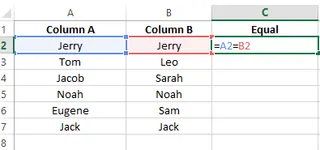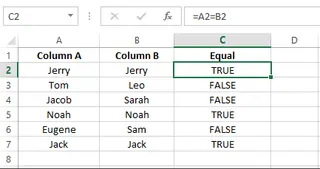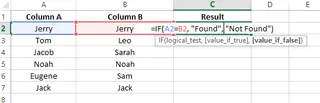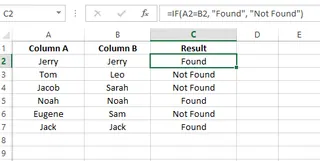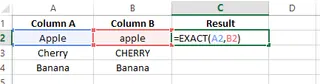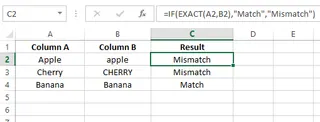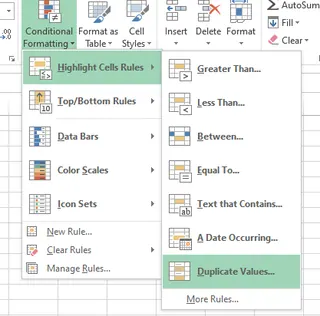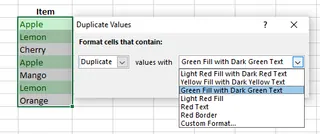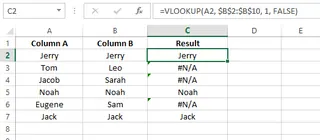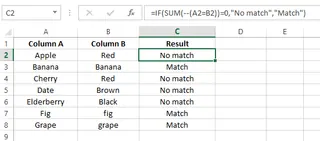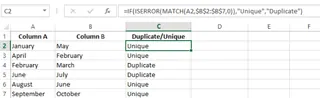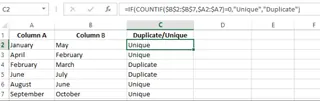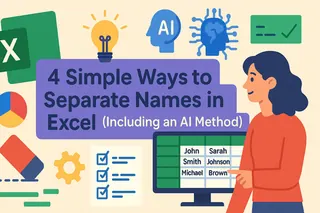두 개의 Excel 열 비교 실전 가이드 (쉬운 방법)
핵심 요약
- Excel에서 수동으로 열을 비교하려면
VLOOKUP, IF, MATCH와 같은 복잡한 수식 조합이 필요하며 기억하고 올바르게 적용하기 어렵습니다.
- Excelmatic은 평문을 사용하여 즉시 열 비교를 제공합니다 - 수식 구문이나 전문적인 Excel 지식이 필요 없습니다.
- AI 기반 비교는 일치, 불일치, 중복, 대소문자 구분 확인을 포함한 여러 시나리오를 한 단계로 처리합니다.
- 복잡한 수식을 구축하고 디버깅하는 대신 필요한 것을 설명하기만 하면 몇 초 만에 정확한 결과를 얻을 수 있습니다.
간략히 보기
- 글 유형: AI 비교가 포함된 Excel 튜토리얼
- 주제: Excel에서 두 열을 비교하는 방법
- 대상: Excel 학습자, 데이터 분석, 비즈니스 사용자
- 목표: 기존 수식과 현대적인 AI 도구를 사용하여 두 열 간의 일치, 불일치, 중복 항목을 식별하는 방법을 배웁니다.
- 결과: 여러 Excel 비교 방법을 숙달하고 Excelmatic과 같은 AI 도우미가 동일한 작업을 훨씬 더 짧은 시간에 수행하는 방법을 배워 데이터를 최대 효율로 검증, 정리 및 감사할 수 있습니다.
Excel에서 두 열을 비교하는 방법 (빠른 단계):
- 데이터를 A 열과 B 열에 넣습니다.
- 첫 번째 데이터 행 옆에 있는 C2 셀을 클릭합니다.
- 다음 수식을 입력합니다: =A2=B2
- Enter 키를 누릅니다.
- 채우기 핸들을 아래로 끌어 수식을 복사합니다.
두 개의 Excel 데이터 열을 보면서 빠르게 비교할 수 있는 방법이 있을지 고민한 적이 있나요? 중복 항목을 식별하거나 정보를 교차 확인하고 싶을 수도 있습니다. 저도 그 느낌을 압니다—특히 마감 시간이 다가올 때는 더욱 답답합니다.
그렇기 때문에 이 가이드에서는 등호 연산자, IF() 함수, VLOOKUP()을 포함한 가장 일반적인 방법을 사용하여 Excel에서 두 열을 비교하는 단계별 지침을 안내하겠습니다.
하지만 수식을 완전히 건너뛸 수 있다면 어떨까요? Excelmatic이라는 AI Excel 에이전트를 사용하는 현대적이고 더 빠른 접근 방식도 살펴볼 것입니다. 간단한 언어 명령으로 복잡한 수식과 동일한 결과를 어떻게 얻을 수 있는지 확인하게 되어 시간과 노력을 절약할 수 있습니다. 시작해 보겠습니다.
현대적인 접근 방식: AI 도우미로 열 비교하기
수동 수식에 대해 알아보기 전에 스프레드시트 분석의 미래를 살펴보겠습니다. Excelmatic과 같은 도구는 게임의 규칙을 바꾸고 있습니다. 함수와 구문을 외우는 대신, AI에게 필요한 것이 무엇인지 간단히 말하기만 하면 됩니다.

과정은 매우 간단합니다:
- Excelmatic에 Excel 파일을 업로드합니다.

- 평문으로 요청을 입력합니다. 예: "A열과 B열을 비교하세요. 새 열에 같으면 '일치', 다르면 '불일치'를 표시하세요."
- 즉시 결과를 얻습니다. Excelmatic은 데이터를 분석하고 단일 수식도 작성하지 않고도 답변, 새 열 또는 차트를 제공합니다.
이 가이드 전체에서 기존 방법과 이 AI 기반 접근 방식을 비교하여 필요에 가장 적합한 방법을 선택할 수 있도록 하겠습니다.
Excel에서 두 열을 일치하는지 비교하는 방법
데이터 작업 시 두 열을 비교하여 일치 항목을 식별해야 하는 경우가 많습니다. 이를 위해 Excel은 보유한 데이터의 복잡성에 따라 각기 다른 장점을 가진 여러 방법을 제공합니다.
등호(=) 연산자를 사용하여 두 열 비교하기
Excel에서 두 열을 비교하는 가장 쉬운 방법은 등호 = 연산자를 사용하는 것입니다. 등호 연산자는 두 셀의 값이 동일한지 직접 확인합니다. 예를 들어, 여기 A열과 B열, 두 개의 열이 있습니다. 또한 세 번째 열을 추가하고 두 값이 동일한지 확인하기 위해 다음 수식을 입력했습니다.
=A2=B2
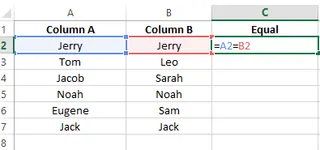
셀에 등호 수식 입력하기. 작성자 제공 이미지.
= 연산자는 두 셀의 내용을 비교하고 동일하면 TRUE를, 그렇지 않으면 FALSE를 반환합니다.
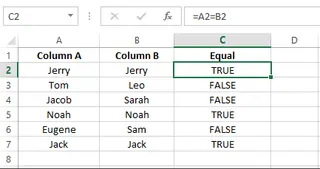
두 열이 동일한지 확인하기. 작성자 제공 이미지.
IF() 함수를 사용하여 두 열 비교하기
= 연산자는 기본적으로 TRUE 또는 FALSE만 제공하므로 사용자 지정 출력이 필요한 경우(예: 사용자 정의 출력을 생성해야 하는 경우)에는 이상적이지 않습니다. 사용자 지정 출력이 필요한 경우 대신 IF() 함수를 사용할 수 있습니다. 다음은 IF() 함수를 사용한다는 점을 제외하면 동일한 예시입니다.
=IF(A2=B2, "찾음", "찾지 못함")
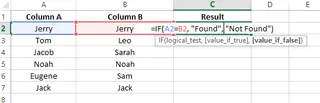
셀에 IF() 수식 입력하기. 작성자 제공 이미지.
선호도에 따라 출력을 사용자 지정했습니다. 찾음과 찾지 못함이라고 작성했지만 다른 무엇이든 작성할 수 있었습니다.
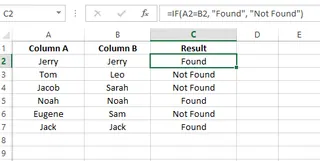
IF() 함수를 사용하여 메시지 사용자 지정하기. 작성자 제공 이미지.
EXACT() 함수를 사용하여 두 열 비교하기
EXACT() 함수는 대소문자를 구분하는 비교를 수행하여 두 값을 비교합니다. 이는 대문자와 소문자를 구별해야 할 때 유용합니다. 예를 들어, A열과 B열, 두 개의 열과 결과라는 세 번째 열이 있습니다. 여기에 다음 수식을 입력합니다.
=EXACT(A2,B2)
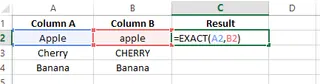
셀에 EXACT() 수식 입력하기. 작성자 제공 이미지.
보시다시피, "Apple"과 "Cherry"의 경우 대소문자가 다르기 때문에 FALSE를 반환합니다. 출력을 사용자 지정하려면 IF() 함수로 감쌀 수 있습니다.
=IF(EXACT(A2,B2),"일치","불일치")
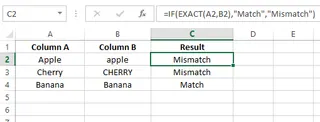
메시지를 사용자 지정하려면 IF()와 EXACT()를 결합하세요. 작성자 제공 이미지.
💡 AI 단축키: 몇 초 만에 동일한 결과 얻기
어떤 수식을 사용해야 하는지(=, IF, EXACT) 기억하는 것은 번거로울 수 있습니다. Excelmatic과 같은 AI 도우미를 사용하면 수식을 완전히 건너뛸 수 있습니다.
파일을 업로드하고 다음과 같이 요청하기만 하면 됩니다:
A열과 B열을 비교하고 일치하는지 알려주세요.- 사용자 지정 텍스트의 경우:
A열과 B열이 일치하면 '찾음'이라고 쓰고, 그렇지 않으면 '찾지 못함'이라고 쓰세요.
- 대소문자 구분 확인의 경우:
A열과 B열을 대소문자를 구분하여 비교하고 '일치' 또는 '불일치'를 표시하세요.
AI가 사용자를 대신하여 논리를 처리하고 즉시 완벽한 결과를 제공합니다.
조건부 서식을 사용하여 두 열 비교하기
조건부 서식은 특정 조건에 따라 셀에 다양한 서식 스타일을 적용할 수 있는 Excel 기능입니다. 일치하거나 고유한 값을 강조 표시하려면:
- 중복 항목을 식별하려는 셀 범위를 선택합니다.
- 다음으로, 홈 > 스타일 > 조건부 서식 > 셀 강조 규칙 > 중복 값으로 이동합니다.
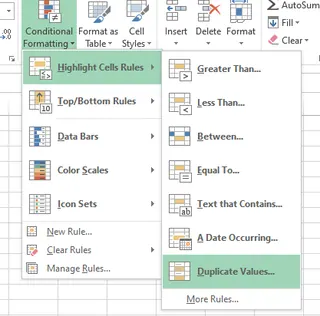
중복 값 옵션 선택하기. 작성자 제공 이미지
- 대화 상자에서 중복 또는 고유 값을 서식 지정하도록 선택하고 선호하는 색 구성표를 선택할 수 있습니다.
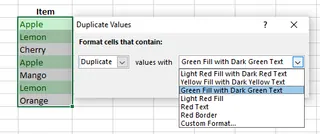
조건부 서식을 사용하여 중복 값 강조 표시하기. 작성자 제공 이미지.
이는 훌륭한 시각적 방법이지만, 결과가 포함된 새 열을 생성하지는 않습니다. 이를 위해서는 수식이나 AI 도우미가 필요합니다.
VLOOKUP() 함수를 사용하여 두 열 비교하기
VLOOKUP() 함수는 한 열의 값이 다른 열에 존재하는지 확인하는 데 강력합니다. 예를 들어, A열의 각 값이 B열 어딘가에 존재하는지 확인하려면 다음을 사용할 수 있습니다.
=VLOOKUP(A2, $B$2:$B$10, 1, FALSE)
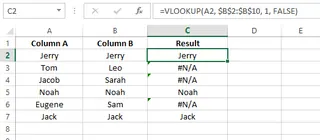
VLOOKUP()을 사용하여 값 비교하기. 작성자 제공 이미지.
이 수식은 일치하는 항목이 발견되면 값을 반환하지만, 그렇지 않으면 보기 흉한 #N/A 오류를 반환합니다. 이를 정리하려면 IFERROR() 함수로 감쌀 수 있습니다.
=IFERROR(VLOOKUP(A2, $B$2:$B$10, 1, FALSE), "일치하지 않음")

IFERROR()와 VLOOKUP() 함수를 사용하여 오류 처리하기. 작성자 제공 이미지.
🚀 VLOOKUP 없는 대안
VLOOKUP은 엄격한 구문, 열 인덱스 번호 및 #N/A 오류로 악명 높습니다. Excelmatic은 이를 완전히 제거합니다.
그냥 요청하세요: A열의哪些 값이 B열에도 존재하는지 확인하고 결과를 새 열에 쓰세요.
수식 없음, 오류 없음, 좌절감 없음.
배열 수식을 사용하여 두 열 비교하기
배열 수식은 한 번에 전체 데이터 범위를 처리할 수 있습니다. 두 행이 일치하는지 확인하려면 다음을 사용할 수 있습니다.
=SUM(--(A2=B2))
Ctrl+Shift+Enter를 눌러 배열 수식으로 입력합니다. 이는 일치하는 경우 1을, 불일치하는 경우 0을 반환합니다. 가독성을 높이기 위해 IF 함수를 사용할 수 있습니다.
=IF(SUM(--(A2=B2))=0, "일치하지 않음", "일치")
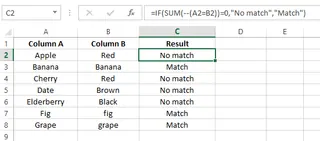
IF() 내부에 SUM() 수식 사용하기. 작성자 제공 이미지.
강력하지만 배열 수식은 복잡하고 통합 문서 속도를 저하시킬 수 있습니다.
Excel에서 두 열의 중복 항목을 비교하는 방법
지금까지는 행별 일치에 초점을 맞췄습니다. 하지만 행에 관계없이 두 열 모두에 나타나는 값을 찾아야 한다면 어떻게 해야 할까요? 이는 열 전체에서 중복 항목을 검색하는 것입니다.
IF()와 MATCH()를 사용하여 두 열 비교하기
IF, ISERROR, MATCH의 조합으로 중복 항목을 식별할 수 있습니다. MATCH 함수는 A열의 값을 B열 내에서 찾습니다.
=IF(ISERROR(MATCH(A2,$B$2:$B$7,0)),"고유","중복")
이 수식은 A2의 값이 $B$2:$B$7 범위 내 어딘가에 존재하는지 확인합니다. 존재하면 MATCH는 해당 위치를 반환하고 수식은 "중복"을 출력합니다. 그렇지 않으면 MATCH는 오류를 반환하고 수식은 "고유"를 출력합니다.
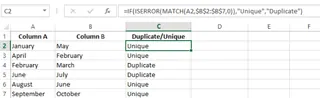
IF()와 MATCH() 함수를 사용하여 중복 값 표시하기. 작성자 제공 이미지.
COUNTIF()를 사용하여 두 열 비교하기
COUNTIF() 함수는 중복 항목을 찾는 더 직접적인 방법을 제공합니다. 이 함수는 A열의 값이 B열에 나타나는 횟수를 계산합니다.
=COUNTIF($B$2:$B$7, A2)
이는 값이 고유한 경우 0을, 중복인 경우 1(또는 그 이상)을 반환합니다. 더 명확한 메시지를 위해 IF와 결합할 수 있습니다.
=IF(COUNTIF($B$2:$B$7,A2)=0,"고유","중복")
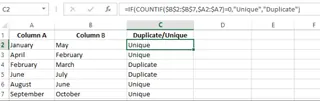
사용자 지정 메시지를 표시하기 위해 IF() 사용하기. 작성자 제공 이미지.
🤖 단일 명령으로 중복 항목 찾기
IF(ISERROR(MATCH(...)))와 같은 중첩 수식은 강력하지만 구축하고 디버깅하기 어렵습니다. Excelmatic을 사용하면 중복 항목 찾기는 질문하는 것만큼 간단합니다.
파일을 업로드하고 입력하세요: A열에 있으면서 B열에도 존재하는 모든 값을 찾아 '중복'으로 표시하세요.
Excelmatic은 힘든 작업을 대신 수행하여 수식으로 인한 골칫거리 없이 깔끔하고 정확한 중복 항목 목록을 제공합니다.
마무리
이제 Excel에서 두 열을 비교하는 방법에 대한 확실한 이해를 가지셨을 것입니다. 기본적인 = 연산자부터 VLOOKUP 및 배열 수식과 같은 고급 기술까지 모든 것을 다뤘습니다. 각 기존 방법에는 그 자리가 있으며, 이를 아는 것은 모든 데이터 전문가에게 귀중한 기술입니다.
그러나 Excelmatic과 같은 현대적인 AI 도구가 이러한 일반적인 작업을 어떻게 혁신하고 있는지도 살펴보았습니다. 구문을回忆하고 수식을 디버깅하는 데 시간을 소비하는 대신, 이제 필요한 것을 간단히 설명하기만 하면 즉시 정확한 결과를 얻을 수 있습니다. 이는 시간을 절약할 뿐만 아니라 모든 기술 수준의 사용자가 자신감을 가지고 복잡한 데이터 분석을 수행할 수 있도록 합니다.
열 비교 작업 과정을 단순화할 준비가 되셨나요?
지금 Excelmatic을 사용해 보세요 그리고 간단한 언어 명령을 사용하여 즉시 일치, 중복 및 비교를 얻으세요 - 수식이나 Excel 전문 지식이 필요 없습니다.
자주 묻는 질문
수식을 사용하지 않고 Excel에서 열을 비교할 수 있나요?
예. 시각적 비교를 위해 조건부 서식을 사용하거나, 수식이 전혀 필요 없이 평문 영어 요청만 필요한 Excelmatic과 같은 AI 도우미를 사용할 수 있습니다.
열을 비교하고 첫 번째 불일치 발생을 강조 표시하려면 어떻게 해야 하나요?
그렇게 하려면 =AND(A2<>B2, COUNTIF($A$2:A2, A2)=1)과 같은 수식과 함께 조건부 서식을 사용할 수 있습니다.
중복 항목만 위해 열을 비교하려면 어떻게 해야 하나요?
조건부 서식 > 셀 강조 규칙 > 중복 값을 사용하세요. 또는 Excelmatic과 같은 AI 도구에 `두 열 간의 모든 중복 항목을 식별하고 강조
AI로 데이터를 강화하고, 의사결정을 확실하게!
코드나 함수 작성 없이, 간단한 대화로 Excelmatic이 데이터를 자동으로 처리하고 차트를 생성합니다. 지금 무료로 체험하고 AI가 Excel 워크플로우를 어떻게 혁신하는지 경험해보세요 →
지금 무료로 체험하기